If This Then That (IFTTT) est devenu l’intégration de services ultime pour les petites tâches entre services et appareils connectés à Internet. IFTTT peut tout gérer, qu’il s’agisse de prendre en charge les «canaux» de service aux membres et les combiner pour faire quelque chose automatiquement pour vous (même si les limitations sont définies par les fournisseurs de services - Nous vous regardons, Gmail). Et il fait tout gratuitement.
Activer l’un des Chaînes IFTTT disponibles liées Services ou produits que vous utilisez ou possédez. Chacun a son propre ensemble de déclencheurs (partie "si cela") ou d'actions (côté "alors oui"), ou les deux. Par exemple, effectuez une mise à jour de statut sur un service (opérateur) et IFTTT garantit qu'une action se produit sur un autre canal, telle que la republication de cette rubrique. Le résultat s'appelle un "petit programme" (anciennement appelé recette).
Il existe des canaux pour presque tous les services Web de grands noms, les produits de maison intelligente et bien d’autres encore, de nombreux noms ici. À partir de cette écriture, il est organisé par catégorie, des appareils aux assistants audio et à la météo. Utilisez la recherche ci-dessus pour préciser le service que vous souhaitez utiliser.
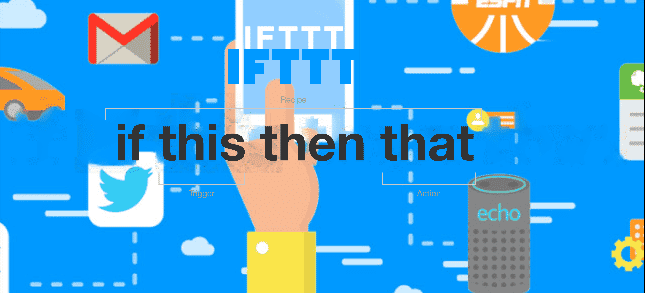
IFTTT est un excellent moyen d'automatiser vos opérations quotidiennes sur votre ordinateur, votre téléphone et votre maison intelligente. Mais sa fonction de base est quelque peu limitée. Il existe un moyen de créer des applications IFTTT plus avancées qui ne fonctionnent que dans certaines circonstances.
Nous allons vous montrer comment utiliser une option appelée filtres dans le système de développement IFTTT.
Quels sont les filtres pour IFTTT?
Vous connaissez peut-être If This Then That comme service privilégié parmi les techniciens et les régulateurs. Il vous permet de lier différents services à un compte. Vous pouvez ensuite déclencher des actions pour un compte en fonction de l'entrée d'un autre compte.
Par exemple, vous pouvez utiliser IFTTT sur votre téléphone Android pour vous envoyer un courrier électronique chaque fois que vous recevez un SMS. Ou, vous pouvez enregistrer automatiquement les appels téléphoniques dans votre calendrier. Vous pouvez relier des services tels que Twitter, Facebook, Sonos, des flux RSS, des informations météo, Pushbullet et bien d’autres.
La version de base d'IFTTT que la plupart des gens utilisent est simple. Il contient un déclencheur - la phrase «Si ceci» - suivie d'une action - la phrase «Alors cela».
Mais parfois, vous souhaitez une solution plus flexible. Vous souhaiterez peut-être exécuter l'action «Alors ça» uniquement dans certaines situations. Si tel est le cas, vous pouvez utiliser une fonctionnalité avancée d'IFTTT appelée Filtres.
Comment configurer les filtres IFTTT

Pour commencer à utiliser les filtres, vous devez vous diriger vers un emplacement. Plate-forme IFTTT. Ceci est un site pour les développeurs qui souhaitent utiliser IFTTT. Cependant, même si vous êtes un utilisateur régulier, vous pouvez toujours utiliser les fonctions ici.
Pour commencer, cliquez sur Tableau de bord en haut à gauche.
Cela vous mènera à la section Applications spéciales, où vous pourrez voir quelles applications avancées vous avez déjà créées.
Pour configurer une nouvelle applet à l'aide de filtres, cliquez sur Nouvelle application en haut à gauche. Cela vous mène à la page Créer une nouvelle applet.
Créer une nouvelle application pour ajouter des filtres IFTTT
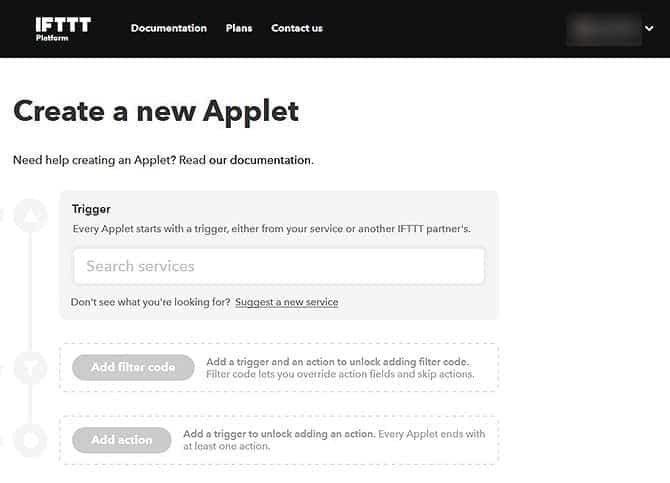
Vous apprendrez les étapes à suivre pour créer une petite applet avec des filtres avec un exemple. Supposons que vous avez un téléphone Android et que vous souhaitez exécuter une petite application lorsque vous rentrez chez vous.
Étape 1: Choisissez votre lanceur
- Cliquez sur la zone Services de recherche et recherchez votre appareil Android.
- Sélectionnez le joueur sélectionné dans le menu déroulant «Veuillez sélectionner».
- Choisissez Se connecter à un réseau Wi-Fi spécifique.
- Examinez maintenant la section Étiquette de champ et entrez le nom du réseau Wi-Fi domestique dans le champ Valeur.
Etape 2: Choisissez une action avant d'appliquer les filtres
Dans cet exemple, nous allons jouer la musique de Sonos une fois rentrés chez nous.
- Cliquez sur Ajouter une action.
- Accédez à la zone Services de recherche et sélectionnez Sonos.
- Dans le menu déroulant «Veuillez sélectionner», choisissez «Lire les favoris». Nous choisirons ce qui est préféré pour l’exécuter plus tard. Jusqu'à présent, laissez des options pour Que préférez-vous exécuter? Et où voulez-vous l'exécuter? Définissez la personnalisation par l'utilisateur.
- Allez-y et ajoutez des filtres dans la section Icône Ajouter un filtre. Voir ci-dessous pour plus d'informations sur l'utilisation des filtres.
- Une fois que vous avez terminé, ajoutez simplement le titre et la description de l'applet ci-dessous, puis sélectionnez Enregistrer.
- Vous verrez qu'une applet de bannière a été créée une fois que tout est terminé.
Étape 3: Commencez à utiliser la nouvelle applet
- Accédez à votre tableau de bord, puis à vos propres applications. Vous verrez la nouvelle applet enregistrée ici.
- Cliquez dessus pour afficher les options dans une nouvelle fenêtre.
- Cliquez sur "Connect" pour commencer à utiliser l'applet et entrez vos valeurs, telles que le favori de Sonos que vous souhaitez entendre lorsque vous rentrerez chez vous et où que vous souhaitiez écouter de la musique.
- Appuyez sur "Enregistrer" et la nouvelle applet est prête à être utilisée.
Comment utiliser les filtres IFTTT
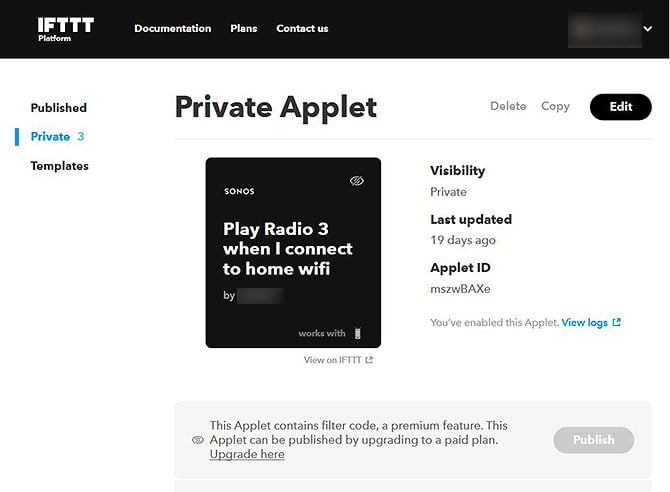
Vous savez maintenant où ajouter des filtres IFTTT. Commençons par regarder l'icône du filtre.
Vous utilisez des filtres JavaScript qui s'exécutent lorsque vous exécutez l'applet. JavaScript peut accéder aux données relatives à l'opérateur ainsi qu'aux métadonnées telles que l'heure actuelle. Cela signifie que vous pouvez utiliser les filtres de différentes manières en fonction du lecteur que vous sélectionnez.
Nous allons examiner deux exemples différents de l’icône de filtre.
1. Les filtres IFTTT exécutent uniquement une petite application pendant la journée
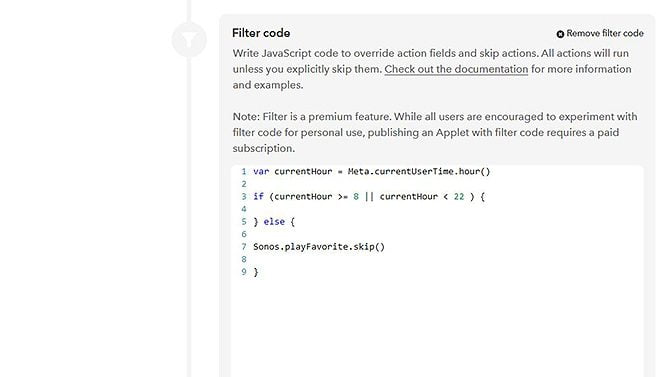
Dans l'exemple ci-dessus, l'applet lit la musique via Sonos lorsque vous rentrez chez vous et que votre appareil est connecté à votre réseau Wi-Fi domestique.
Mais vous voulez peut-être restreindre cet applet afin qu'il ne s'exécute que pendant la journée. Si vous rentrez chez vous tard le soir, vous ne voulez jouer aucune musique qui agace vos voisins.
Pour réduire les heures d’applet, nous pouvons utiliser le code de filtre suivant:
var currentHour = Meta.currentUserTime.hour()
if (currentHour >= 8 || currentHour < 22 ) {
} else {
Sonos.playFavorite.skip()
} La signification de ce code est la suivante:
La première ligne indique au système de vérifier l'heure actuelle dans le fuseau horaire de l'utilisateur. La deuxième ligne indique que si l'heure actuelle est après 8 le matin et avant 10 le soir, l'applet doit s'exécuter. Les étapes 3 et 4 indiquent que si l'heure est antérieure à 8 le matin et après 10 le soir, l'applet doit ignorer l'action et ne pas afficher les favoris.
2. Filtres IFTTT pour changer les lumières en couleurs aléatoires
En وثائق Les filtresIFTTT , Il existe également un exemple sur la manière de présenter un élément aléatoire à des actions. Par exemple, le code suivant enverra une commande pour modifier les couleurs des lampes Lifx en une couleur aléatoire dans la liste des options fournies.
var colors = ["#FF8400", "#FF0000", "#15FF00", "#FF00D4","#00D4FF","#003CFF"]
var index = Math.floor((Math.random() * colors.length))
Lifx.color.setAdvancedOptions('color: ' + colors[index] + '; brightness: 1; duration: 12') Ici, la première ligne répertorie les différentes couleurs que vous souhaitez inclure dans la rotation aléatoire. La deuxième ligne spécifie une valeur aléatoire de cette liste. La troisième ligne définit les lumières spéciales Lifx sur cette couleur.
Limites des filtres IFTTT
Vous devez connaître certaines limitations concernant les applications IFTTT filtrées.
Tout d'abord, n'importe qui peut créer un petit programme en utilisant des filtres. Cependant, vous ne pouvez publier des applets avec des filtres que si vous avez un compte IFTTT payant. Si vous ne voulez pas payer, vous pouvez toujours utiliser des applications filtrées sur votre propre compte. Vous ne pourrez pas le partager avec d'autres.
Deuxièmement, si vous souhaitez ajouter des filtres plus complexes, cela est possible, mais vous aurez besoin d'une connaissance assez avancée de JavaScript. Si vous ne connaissez pas encore cette langue, il existe de nombreux cours en ligne Udemy pour apprendre le JavaScript que nous avons recommandés sur notre site.
Utilisez des filtres pour créer des applications intelligentes à partir d'IFTTT
À l'aide des filtres de la section Plateforme IFTTT, tout le monde peut créer des applications complexes pour des fonctionnalités plus sophistiquées. Nous aimons IFTTT, mais si vous recherchez un service similaire avec différentes options, vous serez peut-être intéressé par ces alternatives à IFTTT dont vous n'avez pas entendu parler.







